Thanh Menu Bar trên macOS vốn đã tiện lợi với khả năng truy cập nhanh chóng Wi-Fi, Bluetooth, Time Machine,… Tuy nhiên, nếu bạn muốn tối ưu hóa trải nghiệm này hơn nữa, Superbar chính là ứng dụng dành cho bạn. Bài viết này sẽ đánh giá chi tiết ứng dụng Superbar và cách nó có thể biến thanh Menu Bar thành công cụ đắc lực cho công việc của bạn.
Contents
Superbar: Tùy Chỉnh Thanh Menu Bar Theo Ý Muốn
Superbar mang đến nhiều tùy chọn điều hướng nhanh chóng, cho phép bạn tùy chỉnh dựa trên quy trình làm việc cá nhân. Các tùy chọn được đề xuất mặc định bao gồm Bookmarks (Đánh dấu trang), Workspace (Không gian làm việc), Commands (Lệnh), Git và Snippets (Đoạn mã). Ngoài ra, ứng dụng còn tích hợp chế độ Dark Mode (Chế độ tối) giúp bạn chuyển đổi nhanh chóng giữa giao diện sáng và tối.
Khám Phá Các Tính Năng Của Superbar
Quản Lý Đánh Dấu Trang (Bookmarks)
Tính năng Bookmarks cho phép bạn đánh dấu tất cả các trang web cần truy cập thường xuyên. Tuy nhiên, điểm hạn chế là nó không đồng bộ với các trình duyệt web như Safari hay Google Chrome. Để thêm đánh dấu trang mới, bạn cần chỉnh sửa thủ công file “.superbar.yml” trong mục Edit (Chỉnh sửa).
Tối Ưu Không Gian Làm Việc (Workspace)
Workspace là một trong những phím tắt bạn nên cấu hình để bắt đầu ngày làm việc hiệu quả. Tính năng này cho phép mở nhiều ứng dụng và tệp tin trên máy Mac chỉ bằng một cú nhấp chuột. Ví dụ, bạn có thể thiết lập Workspace để chạy script bash mở tất cả các tab cần thiết trên Chrome và khởi động Spotify cùng lúc.
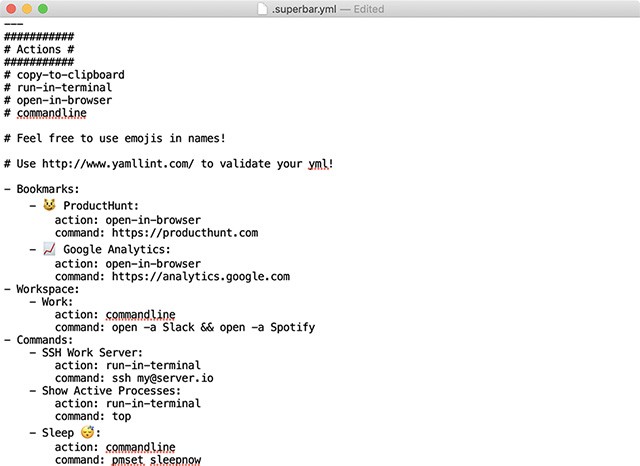 Cấu hình file Superbar
Cấu hình file Superbar
Thực Thi Lệnh Nhanh Chóng (Commands)
Nếu công việc của bạn liên quan đến việc kết nối với máy chủ từ xa thông qua SSH, Superbar giúp bạn bỏ qua thao tác nhập địa chỉ và tên máy chủ thủ công. Bạn có thể thêm lệnh dòng lệnh vào Superbar để thực hiện tác vụ này mỗi khi nhấp chuột.
Tùy Chỉnh Hành Động Cho Lệnh
Superbar cung cấp bốn hành động chính: “copy to clipboard” (sao vào bộ nhớ tạm), “run in terminal” (chạy trong terminal), “open in browser” (mở trong trình duyệt) và “command line” (dòng lệnh). Dựa trên các hành động này, bạn có thể tùy chỉnh Superbar để phù hợp với nhu cầu của mình. Ví dụ, bạn có thể sử dụng tùy chọn “copy to clipboard” cho các liên kết thường xuyên sử dụng như trang đăng nhập email, trang web hay truy cập, hoặc thậm chí là lệnh git cho lập trình viên.
Cá Nhân Hóa Với Biểu Tượng Emoji
Để cá nhân hóa tên lệnh, Superbar hỗ trợ sử dụng biểu tượng cảm xúc (emoji), giúp bạn dễ dàng nhận diện và phân biệt các lệnh khác nhau.
Tải Xuống Superbar
Ứng dụng Superbar được cung cấp miễn phí trên trang web chính thức. Bạn cũng có thể đóng góp một khoản phí nhỏ để hỗ trợ nhà phát triển.
-
Superbar có miễn phí không? Có, Superbar được cung cấp miễn phí tải xuống. Bạn có thể ủng hộ nhà phát triển bằng cách trả một khoản phí tùy ý.
-
Superbar có tương thích với tất cả các phiên bản macOS không? Thông tin về khả năng tương thích với các phiên bản macOS cụ thể có thể được tìm thấy trên trang web của Superbar.
-
Tôi có thể đồng bộ hóa Bookmarks của Superbar với trình duyệt web không? Hiện tại, Superbar chưa hỗ trợ đồng bộ Bookmarks với các trình duyệt web như Safari hay Chrome.
-
Làm sao để thêm một lệnh mới vào Superbar? Bạn có thể thêm lệnh mới bằng cách chỉnh sửa file “.superbar.yml” trong ứng dụng.
-
Tôi có thể sử dụng biểu tượng cảm xúc trong tên lệnh không? Có, Superbar hỗ trợ sử dụng biểu tượng cảm xúc để cá nhân hóa tên lệnh.
-
Superbar có tiêu tốn nhiều tài nguyên hệ thống không? Superbar được thiết kế để hoạt động nhẹ nhàng và không tiêu tốn nhiều tài nguyên hệ thống.
-
Tôi có thể tìm hỗ trợ cho Superbar ở đâu? Bạn có thể tìm kiếm thông tin hỗ trợ và tài liệu hướng dẫn trên trang web chính thức của Superbar.
Kết Luận
Superbar là một công cụ mạnh mẽ giúp bạn cá nhân hóa và nâng cao trải nghiệm sử dụng thanh Menu Bar trên macOS. Với khả năng tùy chỉnh linh hoạt và nhiều tính năng hữu ích, Superbar giúp tối ưu hóa quy trình làm việc và tăng năng suất. Hãy trải nghiệm Superbar và khám phá những lợi ích mà nó mang lại.
